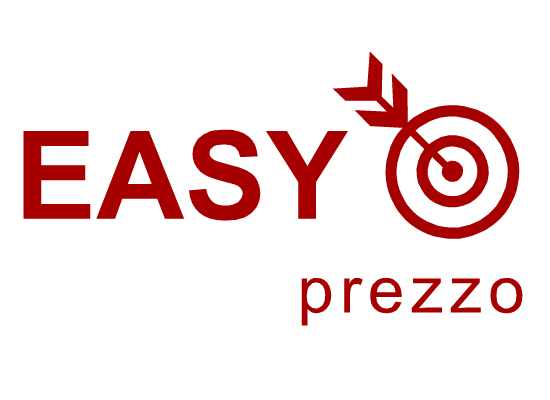Tutti gli articoli
Funzionalità segrete di Amazon Echo: 12 fantastici trucchi che non sapevi che il tuo dispositivo Alexa può fare
Con l’assistente virtuale preferito da tutti, Alexa, Amazon è diventata una presenza al dettaglio inarrestabile che sminuisce la concorrenza grazie a prezzi bassi e affidabilità.

Alexa è entrata nei nostri cuori attraverso Echo, l’altoparlante abilitato per Bluetooth che fa praticamente tutto ciò che desideri, dalla riproduzione di musica all’ordinazione della pizza.
Quindi, cos’altro può fare l’eco? Ecco una guida ad alcuni modi innovativi per adattare Echo alla tua vita e sfruttare al massimo le sue capacità.
Funzionalità segrete nascoste di Amazon Echo
Caratteristica n. 1: Il gioco dei nomi
Fuori dagli schemi, il tuo assistente virtuale si chiama Alexa, ma alcune parole possono essere problematiche per alcuni e c’è molto spazio per la confusione se hai un bambino o un animale domestico con un nome simile. Fortunatamente, a differenza di altri assistenti per l’intelligenza artificiale e per la casa intelligente, Amazon ti offre alcune opzioni per modificare il nome di attivazione. Invece di indirizzare il tuo Echo come “Alexa”, puoi scegliere di dire “Echo”, “Amazon” o altro a seconda della versione utilizzata.

Per modificare questa impostazione, tocca Dispositivi nella parte inferiore dell’App Alexa. Da qui, tocca “Wake Word” e seleziona la parola che desideri utilizzare per interagire con Alexa. Dovrai farlo per ogni dispositivo Echo nella tua casa.
Caratteristica n. 2: imposta la musica multi-stanza
Se hai più dispositivi Echo in casa, puoi trasmettere facilmente una playlist o una stazione radio a più (o a tutte) contemporaneamente. Ma prima, devi inserirli in gruppi: puoi farlo tramite l’app Alexa facendo clic su Impostazioni > Musica multi-stanza.
Crea tutti i gruppi che vuoi, ma tieni presente che ogni dispositivo può apparire solo in un gruppo. Quindi, se hai due Echo al piano di sotto e due al piano di sopra, puoi creare un gruppo “al piano di sotto” per i primi due, ma non puoi aggiungerli a un gruppo “intera casa”.
Per configurare il tuo primo gruppo, tutto ciò che devi fare è toccare il segno “+” dalla pagina Dispositivi. Tocca “Configura musica multi-stanza”, assegna un nome al gruppo e seleziona le caselle accanto ai dispositivi che desideri nel gruppo.

Ora, se vuoi riprodurre musica sui tuoi due dispositivi Echo al piano di sotto, puoi dire “Alexa, suona Kylie al piano di sotto”. Se Kylie non è di tuo gusto, modifica il comando secondo necessità.
Caratteristica n. 3: crea più profili
Alexa ascolterà chiunque, ma ciò non significa che debba trattare tutti allo stesso modo. Supponi di impostare profili separati per ogni persona della tua famiglia. In tal caso, puoi passare da uno all’altro per assicurarti che la musica riprodotta, i calendari a cui si accede e gli account utilizzati per lo shopping siano appropriati per quel particolare utente.

La creazione di un nuovo profilo deve essere eseguita dal proprietario registrato del dispositivo Echo. Apri Impostazioni nell’app Alexa, fai clic su Profilo nucleo familiare nella sezione Impostazioni e inserisci la password del tuo account. Ora chiedi all’altro membro di accedere utilizzando lo stesso dispositivo e collega i tuoi account.
Nota: quando dici ad Alexa di ordinare un articolo da Amazon, il sistema utilizzerà il metodo di pagamento predefinito nel profilo “attivo”. Quindi, per evitare confusione, vale la pena controllare prima di effettuare l’ordine. Per farlo, chiedi “Alexa, che profilo è questo?”

Caratteristica n. 4: proteggi i tuoi acquisti
A proposito di acquisti vocali, se hai bambini in casa, ti consigliamo di impostare un codice PIN per lo shopping online per assicurarti che non ordinino un nuovo kit LEGO ogni due settimane.
Per farlo: apri Impostazioni nell’app e tocca “Impostazioni account”. Quindi, scorri verso il basso fino a Acquisti vocali nell’app Alexa e aggiungi un segnaposto al campo “Richiedi codice vocale”. Questa procedura richiede comandi vocali quando effettui un acquisto, quindi assicurati che i bambini non ti sentano.

Caratteristica n. 5: collegamento di dispositivi esterni
Tutti sanno che Echo, Echo Plus ed Echo Show possono riprodurre musica in streaming da varie fonti online. Quello che potresti non realizzare è che questi dispositivi possono essere utilizzati anche come altoparlanti Bluetooth esterni, il che significa che puoi, ad esempio, usarli per riprodurre musica direttamente dal tuo telefono. Per stabilire la connessione, cerca il dispositivo Echo nel menu Bluetooth del tuo telefono o rendi il tuo telefono rilevabile e pronuncia “Alexa, abbina Bluetooth” o “Alexa, abbina telefono”.

Una volta connesso, puoi controllare la musica con tutti i soliti comandi vocali, inclusi “riproduci”, “pausa”, “precedente”, “successivo” e “volume”. Per chiudere la connessione, pronuncia “Alexa, disconnetti Bluetooth” o “Alexa, disconnetti telefono”.
Inoltre, vai su “Impostazioni” una volta che i dispositivi si accoppiano. Imposta una nuova Skill per connettere la tua sorgente musicale preferita (Spotify, Apple Music, ecc.). In alternativa, chiedi ad Alexa di collegare il tuo servizio musicale e lei lo invierà direttamente al tuo telefono. Puoi anche dire ad Alexa di “Riprendi Bluetooth”, “Metti in pausa la musica” o “Salta canzone” per divertirti a mani libere.

Caratteristica n. 6: usa IFTTT
Probabilmente conosci già il servizio di automazione gratuito noto come “If This Then That (IFTTT).” I supermercati ora utilizzano il servizio web tra le altre parti. Tuttavia, ciò che è forse più comodo per l’uso domestico sono le numerose integrazioni di Alexa che il servizio offre attualmente.
Per iniziare, vai su ifttt.com/amazon alexa e fai clic su “Connetti”. Inserisci la tua password nella pagina Amazon che compare e autorizza la connessione. Ora puoi utilizzare le applet pre-rollate per collegare Alexa a una vasta gamma di servizi e dispositivi, da un aspirapolvere Roomba a Facebook Messenger e fogli di calcolo di Google.

Caratteristica n. 7: crea la tua routine personalizzata
Se esegui spesso lo stesso gruppo di comandi di seguito, perché non creare una routine, in modo da poter avviare la sequenza con una singola istruzione e risparmiare tempo?
Per farlo, tocca “Routine” nella sezione Account Alexa dell’App Alexa, seguito dal “+” per iniziare. Tocca “Quando succede”, quindi “Quando dici qualcosa” e digita la frase di attivazione. Stiamo usando “Alexa, apri l’ufficio” per impostare una routine che verrà eseguita quando arriviamo alla nostra scrivania al mattino.

Salva la frase, quindi tocca “Aggiungi azione” e scegli cosa dovrebbe accadere dalle opzioni Notizie, Smart Home, Traffico e Meteo. Nell’immagine di esempio sopra, accendiamo due luci e chiediamo ad Alexa di dirci che tempo fa.
Caratteristica n. 8: lascia che Alexa trovi il tuo telefono
Non è raro perdere il telefono in casa. Che sia caduto tra i cuscini del divano o l’hai lasciato nel patio appena fuori, Alexa è qui per aiutarti. Supponendo che tu abbia verificato il tuo numero di telefono tramite l’app Alexa, tutto ciò che devi fare è dire “Alexa, trova il mio telefono”. Alexa chiamerà il tuo dispositivo, rivelando la sua posizione nella tua casa.

Quando chiama, si presenta come un numero privato. Sfortunatamente, questo non sarà di grande aiuto se il tuo telefono è impostato in modalità silenziosa perché ancora non lo sentirai squillare.
Caratteristica n. 9: usa Alexa come telefono vivavoce
La funzione vivavoce può sembrare complicata, ma è facile da configurare.
Innanzitutto, per abilitare le funzionalità di interfono di Alexa, apri l’App Alexa e assicurati che tutti i tuoi dispositivi abbiano nomi logici (ti suggeriamo di nominarli dopo la posizione della stanza). Se è necessario modificare un nome, fare clic su Impostazioni, selezionare quello che si desidera modificare e toccare Modifica nella riga “Nome dispositivo”.
Una volta fatto questo, puoi facilmente aprire un canale tra due dispositivi Echo usando il comando “drop-in”. Ad esempio, per fare una telefonata dalla camera da letto a un altoparlante Echo in cucina, dì “Alexa, passa in cucina”.

Un avvertimento: non appena attivi questa funzione, il tuo microfono sarà attivo. Quindi, non fare commenti sarcastici mentre aspetti che qualcuno in cucina risponda.
L’impostazione delle funzionalità di chiamata telefonica è solo leggermente più complicata. Innanzitutto, apri l’app Alexa sul telefono e tocca il fumetto sulla barra degli strumenti. Quando configuri inizialmente l’app, richiede il tuo numero di telefono e l’autorizzazione per estrarre i tuoi contatti dalla tua rubrica, e ora dovresti vederli lì.
Per chiamare o inviare un SMS a uno di questi contatti, tocca l’icona della persona nella parte superiore dello schermo e seleziona il suo nome. Vedrai le opzioni per inviare un SMS o effettuare una telefonata. I messaggi SMS/testo vengono letti ad alta voce dal dispositivo Echo del destinatario, oltre a essere visualizzati sul telefono, mentre una telefonata farà squillare il dispositivo in modo da poter parlare a mani libere.
E se non vuoi essere disturbato? Tocca un nome e utilizza l’interruttore “Consenti inserimento” per abilitare o disabilitare il loro accesso. Scorri fino alla fine della loro scheda e c’è un link per bloccarli se lo desideri.
Caratteristica n. 10: personalizza il tuo briefing flash
Flash Briefing è il nome di Amazon per un rapido dump di informazioni che attinge contenuti da più fonti come editori di notizie, previsioni del tempo e tracker dei tassi di cambio. Per personalizzarne uno, apri l’app Alexa e seleziona “Flash Briefing” nella sezione Impostazioni. Fai clic su ” Ottieni più contenuti Flash Briefing ” e scegli gli elementi che desideri aggiungere (BBC World Service, The Guardian, MTV, Joke of the Day, ecc.)

Ogni elemento del contenuto del Briefing Flash che aggiungi viene abilitato automaticamente, ma puoi rimuovere qualsiasi fonte dal briefing se lo desideri: torna alla sezione Briefing Flash e attiva l’interruttore accanto al nome di ciascuno.
Puoi anche abilitare i contenuti sportivi all’interno del Briefing Flash, ma Alexa sa già molto sul calcio e altri sport. Fai clic su Aggiornamento sportivo nella schermata Impostazioni, quindi utilizza la casella di ricerca per trovare le squadre desiderate.
Funzionalità n. 11: annulla la registrazione di Alexa
Se stai passando da un punto a un plus o da un normale Alexa a uno spettacolo, potresti decidere di passare il tuo vecchio dispositivo a un amico o venderlo online. Prima di farlo, assicurati di cancellarlo in modo che il nuovo proprietario non possa effettuare ordini online utilizzando il tuo account. Apri l’App Alexa, fai clic su Impostazioni, quindi fai clic sul nome del dispositivo che stai donando. Troverai l’opzione di annullamento della registrazione nella sezione Informazioni.
Non preoccuparti del registro che Alexa conserva delle cose che le hai detto: questo non seguirà il dispositivo nella sua nuova casa. Tuttavia, se desideri eliminare queste informazioni dal tuo account, elimina le singole registrazioni dalla home page dell’app Alexa o passa al tuo account Amazon per eliminare l’intero lotto.

Per eliminare le registrazioni, apri l’App Alexa e seleziona “Dispositivi”. Fai clic sul dispositivo che stai salutando e fai clic su “Annulla registrazione”. Segui le istruzioni sullo schermo e sei pronto.
Caratteristica n. 12: modalità di follow-up
L’unico problema con gli assistenti personali AI è la necessità di svegliarli ripetutamente. Dire “Alexa, imposta un promemoria per chiamare il dottore domani”, quindi dire “Alexa, imposta anche un promemoria per prendere il latte” può essere un po’ fastidioso.

Con la modalità Follow-up, non dovrai usare così tanto la parola sveglia. Per attivare questa funzione, tocca “Dispositivi” nella parte inferiore dell’app, quindi tocca il tuo dispositivo. Scorri verso il basso e imposta “Modalità follow-up” in posizione “on”. Ora puoi semplicemente continuare la tua conversazione con Alexa.
Domande frequenti sulle funzionalità di Echo
Dove posso trovare altre funzionalità di Alexa per Echo?
Quando apri per la prima volta l’App Alexa, vedrai una sezione “Competenze popolari” nella home page.
Se tocchi “Sfoglia abilità”, vedrai più opzioni. Scorri l’elenco e cerca la sezione “Abilità più recenti” per vedere le abilità aggiunte di recente. Naturalmente, ci sono anche Scelte dell’editore e Categorie. Utilizzando la scheda Categorie nella parte superiore della pagina Abilità e giochi, puoi restringere la ricerca e trovare ciò di cui hai bisogno.
Che cos’è una routine Alexa?
Una routine è diversa da un’abilità perché è qualcosa che crei e personalizzi (ovviamente, puoi anche costruire le tue abilità). Quando crei una routine, imposti una “frase di attivazione” e Alexa risponde in modo appropriato.
Ad esempio, puoi creare una routine “Buongiorno” in cui Alexa ti legge una notizia quotidiana, riproduce musica o persino imposta il termostato. Se imposti una “routine del sabato mattina”, Alexa può alimentare il tuo robot aspirapolvere, riprodurre musica o persino darti un elenco di faccende per tenerti in carreggiata.
Acquista Amazon ECHO ora
[amazon box=”B09G3WTR3R”][amazon box=”B084TNNGPG”][amazon box=”B08KH2MTSS”][amazon box=”B084P3KP2S”][amazon box=”B08MQKPD4L”]